באפשרותך לשמור על סדר ולנהל את מסדי הנתונים של Microsoft Access על-ידי אחסון מעת לעת בארכיון של רשומות קיימות או לא פעילות. באפשרותך לאחסן בארכיון את כל הטבלאות במסד נתונים, בטבלאות ספציפיות או ברשומות ספציפיות בלבד - לדוגמה, רשומות שגילן עולה על תאריך מסוים. נושא זה מסביר כיצד להשתמש בשלוש אפשרויות שונות כדי לאחסן את הנתונים בארכיון במסד הנתונים של Access.
במאמר זה
מתי כדאי לשקול אחסון בארכיון?
כאשר מסד נתונים במחשב שלך מכיל נתונים שאין בכוונתך להשתמש בהם עוד, אך ברצונך לשמור את הנתונים בהישג יד במקרה שתדרוש אותם בשלב מסוים, או כדי לעמוד במדיניות שמירת נתונים, אחסון בארכיון הוא דרך טובה לשמירת נתונים אלה. אחסון בארכיון משמש גם לעתים קרובות גם כדי לשמור נתונים בהתבסס על תנאי תאריך, כגון בסוף חודש.
דרכים לאחסון נתונים בארכיון
הטבלה הבאה מפרטת שיטות לאחסון נתונים בארכיון, תיאור של השיטה, הסבר לגבי מציין מתי עליך להשתמש בכל שיטה ושיקולים ספציפיים אחרים עבור השיטה.
|
שיטה |
תיאור |
השתמש כאשר... |
שיקולים אחרים |
|
מעת לעת יוצר עותק ארכיון של טבלה מסוימת ומחליף טבלה זו בעותק טבלה ריק חדש. |
כל הרשומות בטבלה עומדות בתנאים שבהם אתה משתמש כדי לקבוע אם לאחסן בארכיון. |
|
|
|
צור מעת לעת עותק ארכיון של מסד הנתונים בקצה האחורי ולאחר מכן החלף את מסד הנתונים בקצה האחורי במסד נתונים ריק חדש. נדרש מסד נתונים מפוצל (מסד נתונים המרכיב: קובץ מסד נתונים בקצה האחורי המכיל את כל הטבלאות; וקובץ מסד נתונים חזיתי המכיל את כל האובייקטים האחרים של מסד הנתונים). |
כל הרשומות ברוב הטבלאות במסד נתונים עומדות בתנאי שבו אתה משתמש כדי לקבוע אם לאחסן בארכיון. |
|
|
|
הפעלה מעת לעת של שאילתה שבחרה את הרשומות לאחסון בארכיון, והוספת הנתונים לטבלת ארכיון ולאחר מכן הפעלת שאילתה כדי לבחור את אותן רשומות (מהטבלה המקורית) ולמחוק אותן. |
חלק מהרשומות בטבלה עומדות בתנאי שבו אתה משתמש כדי לקבוע אם לאחסן בארכיון. |
אזהרה: אם עליך להשתמש בפרמטרים בשאילתות, עליך ליצור טופס לטיפול בפרמטרים. אחרת, תסתכן מאובדן נתונים. |
עבודה סביב שלמות הקשרים
אם הרשומות שברצונך לאחסן בארכיון קשורות לרשומות בטבלאות אחרות, ייתכן שתצטרך לעקוף את קשר הגומלין. אם הרשומות שברצונך לאחסן בארכיון הן רשומות "צאצא" (הן שייכות לצד ה"רבים" של קשר גומלין של יחיד-לרבים ), סביר להניח שתוכל לאחסן אותן בארכיון ללא חשש. אם הרשומות שברצונך לאחסן בארכיון הן רשומות "אב" (הן שייכות לצד ה"אחד" של קשר גומלין של יחיד-לרבים ), כאשר אתה לאחסן אותן בארכיון, רשומות ה"צאצא" הקשורות שלהן עשויות:
-
מנע ממך למחוק את רשומות ה"אב". הדבר עלול לגרום לבעיות אם כבר צרף את רשומות ה"אב" לטבלת הארכיון.
- לחלופין -
-
הפוך ל"יתומים" – רשומות השייכות ל"אב" שאינו קיים. הדבר עלול לגרום לבעיות בתקינות הנתונים ובפונקציונליות במסד הנתונים המשתמשות רשומות "מיותמות".
כדי להתייחס לשלמות הקשרים, בצע את השלבים הבאים:
-
קבע אילו רשומות "צאצא" שייכות לרשומות שברצונך לאחסן בארכיון. לדוגמה, כדי לאחסן בארכיון רשומות של נכסים שהורשו בספריה, קבע תחילה אם יש טרנזקציות פתוחות עבור נכסים אלה, כלומר, אם הנכסים הוצאו אך לא הוחזרו.
-
בצע אחת מהפעולות הבאות:
-
אם ניתן תמיד למחוק בבטחה את הרשומות "צאצא", ודא שקשר הגומלין אוכף שלמות הקשרים עם מחיקות בהתאם להירארכיית הקשרים. פעולה זו מבטיחה שכל רשומות ה"צאצא" הקשורות יימחקו.
-
אם לא ניתן תמיד למחוק בבטחה את הרשומות "צאצא", שקול אחסון בארכיון של כל הטבלאות במסד הנתונים.
-
צור שאילתה ה בוחרת רשומות "אב" שאינן כוללות רשומות "צאצא". לאחר מכן, השתמש בשאילתה הראשונה כדי ליצור את שאילתות הארכיון שלך (עיין בסעיף העברת רשומות מעת לעת לטבלת ארכיון), במקום להשתמש בטבלה "אב".
-
החלפת טבלה מעת לעת
אם ברצונך לאחסן בארכיון את כל הנתונים בטבלה, באפשרותך להחליף מעת לעת את הטבלה בעותק ריק.
חשוב: אם הטבלה שאתה מאחסן בארכיון קשורה לטבלאות אחרות, ייתכן שיהיה עליך לעקוף את שלמות הקשרים.
-
בחלונית הניווט, בחר את הטבלאות שברצונך לאחסן בארכיון, הקש CTRL+C ולאחר מכן הקש CTRL+V.
-
בתיבת הדו-שיח הדבקת טבלה בשם, תחת אפשרויות הדבקה, בחר מבנה בלבד ולאחר מכן לחץ על אישור.
Access יסמן את העותק כעותק של שם הטבלה המקורית. -
בחלונית הניווט, לחץ באמצעות לחצן העכבר הימני על הטבלה המקורית ולאחר מכן לחץ על שנה שם בתפריט הקיצור.
תן לטבלה שם אחר כדי לציין מה היא מכילה, כגון "DailyTemperatureExtremes_archive_2019". -
בחלונית הניווט, לחץ באמצעות לחצן העכבר הימני על העותק הריק ולאחר מכן לחץ על שנה שם בתפריט הקיצור. שנה את שמה לשם הטבלה המקורית.
החלף מעת לעת את כל הטבלאות
אם אתה משתמש במסד נתונים מפוצל, באפשרותך להחליף מעת לעת את כל הטבלאות על-ידי החלפת מסד הנתונים בקצה האחורי בעותק ריק.
לשם כך, הכן תחילה את העותק הריק. אלא אם העיצוב של מסד הנתונים משתנה, באפשרותך לעשות שימוש חוזר בעותק ריק זה בכל פעם שתאחסן בארכיון. כדי לאחסן בארכיון, שנה את השם של מסד הנתונים האחורי הקיים כדי לציין שזהו ארכיון, ושמור את העותק הריק כמסד הנתונים האחורי החדש.
הכנת עותק ריק של מסד נתונים בקצה האחורי
תחילה, יבא את הגדרות הטבלה עבור כל הטבלאות במסד הנתונים בקצה האחורי.
-
בכרטיסיה קובץ , לחץ על חדש, בחר מסד נתונים ריק ולאחר מכן לחץ על צור.
-
סגור את טבלה1.
-
בכרטיסיה נתונים חיצוניים , בקבוצה ייבוא קישורים & , לחץ על Access.
-
בתיבת הדו-שיח קבלת נתונים חיצוניים – מסד נתונים של Access, בחר ייבוא טבלאות, שאילתות, טפסים , דוחות, פקודות מאקרו ומודולים למסד הנתונים הנוכחי ולאחר מכן לחץ על עיון.
-
בתיבת הדו-שיח פתיחת קובץ, בחר את מסד הנתונים בקצה האחורי. לחץ על פתח כדי לסגור את תיבת הדו-שיח פתיחת קובץ ולאחר מכן לחץ על אישור.
-
בתיבת הדו-שיח ייבוא אובייקטים, לחץ על אפשרויות.
-
תחת ייבוא טבלאות, בחר הגדרה בלבד.
-
בכרטיסיה טבלאות , לחץ על בחר הכל, לחץ על אישור ולאחר מכן לחץ על סגור.
הוספת נתונים לטבלאות בדיקת מידע בעותק הריק
עבור כל טבלת בדיקת מידע, בצע את השלבים הבאים:
-
קשר לטבלת בדיקת המידע במסד הנתונים המשותף הקיים.
-
צור שאילתת הוספה שתוסיף את כל הרשומות מהקובץ המקורי להעתקה.
החלפת מסד הנתונים בקצה האחורי בעותק ריק
תחילה, שנה את שם מסד הנתונים האחורי הקיים כדי לציין שהוא משמש כעת כארכיון. לאחר מכן, פתח את העותק הריק ושמור אותו באמצעות שם מסד הנתונים המקורי בקצה האחורי.
-
לחץ על הכרטיסיה קובץ ולאחר מכן לחץ על שמור מסד נתונים בשם. ייתכן שתתבקש לסגור את כל האובייקטים הפתוחים; אם כן, לחץ על אישור. תיבת הדו-שיח שמירה בשם נפתחת.
-
בתיבה שמור ב (בחלק העליון של תיבת הדו-שיח שמירה בשם), ודא שאתה שומר את הקובץ באותו מקום שבו נמצא מסד הנתונים בקצה האחורי המקורי.
-
בתיבה שם הקובץ , הזן את השם של מסד הנתונים המקורי בקצה האחורי.
-
בתיבה שמור כסוג , בחר מסד נתונים של Access (*.accdb).
העברת רשומות מעת לעת לטבלת ארכיון
זהו תהליך בן ארבעה שלבים המחייב יצירת עותק ריק של הטבלה המכיל את הרשומות שברצונך לאחסן בארכיון, יצירת שאילתת הוספה להעתקת הרשומות מהטבלה המקורית לטבלת הארכיון, יצירת שאילתת מחיקה להסרת הרשומות המאוחסנות בארכיון מהטבלה המקורית ולבסוף יצירת מאקרו להפעלת שתי השאילתות שניתן להפעיל כאשר ברצונך לאחסן בארכיון. תהליך מורכב מסוים זה עשוי להיות קל אם אתה עוקב אחר השלבים בסדר שבו הם מוצגים להלן:
שלב 2: יצירת שאילתת הוספה להעתקת נתונים לטבלת הארכיון
שלב 3: יצירת שאילתת מחיקה כדי להסיר נתונים מהטבלה המקורית
שלב 4: יצירת מאקרו להפעלת שאילתות הוספה ומחיקה הן של שאילתות הוספה והן מחיקה
שלב 1: יצירת טבלת ארכיון
כדי לשמור את כל הרשומות המאוחסנות בארכיון בטבלה אחת, בצע שלב זה פעם אחת. טבלת הארכיון שתיצור בשלב זה תחזיק את כל הרשומות המאוחסנות בארכיון.
כדי למחוק את טבלת הארכיון הישנה בעת יצירת טבלת ארכיון חדשה, במקום לבצע שלב זה, באפשרותך להשתמש שאילתת יצירת טבלה כדי להעתיק את הנתונים לטבלת הארכיון. לשם כך, דלג לשלב 2.
כדי להשתמש בטבלת ארכיון חדשה בכל פעם שאתה אחסון בארכיון, אך כדי לשמור גם את טבלאות הארכיון הקיימות, שנה את שם טבלת הארכיון הישנה לפני יצירת טבלת ארכיון חדשה. אם אתה מאחסן בארכיון בהתבסס על תאריך, שקול להוסיף שמות לטבלאות הארכיון הקיימות בהתאם לטווח התאריכים שהן מייצגות.
-
בחלונית הניווט, בחר את הטבלה המכילה רשומות לאחסון בארכיון, הקש CTRL+C ולאחר מכן הקש CTRL+V.
-
בתיבה שם הטבלה, מחק את המילים עותק של וצירוף מקף תחתון ואת המילה "אחסן בארכיון" לשם הטבלה הקיימת ולאחר מכן לחץ על אישור. לדוגמה, אם הטבלה המקורית נקראת טרנזקציות , טבלת הארכיון נקראת Transactions_archive.
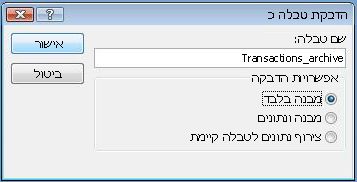
-
בתיבת הדו-שיח הדבקת טבלה כ, תחת אפשרויות הדבקה, בחר מבנה בלבד.
שלב 2: יצירת שאילתת הוספה להעתקת נתונים לטבלת הארכיון
-
בכרטיסיה יצירה, בקבוצה שאילתות, לחץ על עיצוב שאילתה.
-
הוסף את הטבלה עם הרשומות שברצונך לאחסן בארכיון.
-
בחלון עיצוב השאילתה, לחץ פעמיים על הכוכבית (*) בטבלה שהוספת זה עתה. שם הטבלה וכוכבית מופיעים בעמודה הראשונה של רשת עיצוב השאילתה.
הערה: הכוכבית מציינת שהשאילתה צריכה לכלול את כל השדות מהטבלה בפלט השאילתה. בעת שימוש בכוכבית, אם שדות נוספים לטבלה או מוסרים מהטבלה, פלט השאילתה משתנה בהתאם.
-
בחלון עיצוב השאילתה, לחץ פעמיים על השדה שבו ברצונך להשתמש כדי לציין תנאי שהרשומות אמורות לעמוד בו לפני שתאחסן אותן בארכיון. לדוגמה, אם הטבלה 'טרנזקציות' מכילה שדה בשם 'תאריך מוכנס ', וברצונך לאחסן בארכיון את כל הרשומות שבהן תאריך זה בן יותר משנה, לחץ פעמיים על השדה והוא יופיע בעמודה הריקה הבאה של רשת עיצוב השאילתה.
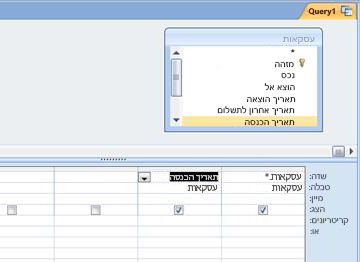
חזור על שלב זה אם ברצונך להשתמש בקריטריונים עם שדות נוספים.
-
השתמש בשורה קריטריונים כדי לציין קריטריונים עבור השדות שהוספת זה עתה. לדוגמה, באפשרותך לציין שהתאריך שהוכנס חייב להיות מוקדם מה- 1 בינואר 2019 באמצעות הביטוי<#1/1/2019# בשורה קריטריונים .
אם ערכי הקריטריונים שלך משתנים בכל פעם שאתה ארכיון, עליך לגרום לשאילתה לבקש קלט. לשם כך, השתמש בפרמטר בשורה קריטריונים כך שהשאילתה תבקש קלט. כדי להשתמש בפרמטר, השתמש בביטוי כפי שאתה עושה בדרך כלל, אך במקום בערך שצוין, השתמש בשאלה קצרה המוקפת בסוגריים מרובעים. לדוגמה, באפשרותך להשתמש בביטוי <[ארכיון טרנזקציות הושלמו לפני:], כך:
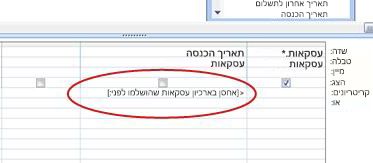
לקבלת מידע נוסף אודות שימוש בפרמטרים, עיין במאמר מבוא לשאילתות.
ייתכן שתרצה גם להשתמש בשורה או כדי לציין תנאים חלופיים. לקבלת מידע נוסף על השימוש בקריטריונים, עיין במאמר דוגמאות לקריטריוני שאילתות.
עצה: אם אתה משתמש בשדה תאריך כדי לציין קריטריונים, וברצונך לאחסן בארכיון את כל הרשומות שגילן עולה על התאריך הנוכחי, הזן<Date() בשורה קריטריונים עבור שדה התאריך.
-
בצע אחת מהפעולות הבאות:
אם כבר יצרת את טבלת הארכיון, השתמש בשאילתת הוספה כדי להוסיף את הרשומות שצוינו לטבלה זו:
-
בכרטיסיה עיצוב, בקבוצה סוג שאילתה, לחץ על הוסף.
-
בתיבת הדו-שיח הוספה, בתיבה שם טבלה , בחר את שם טבלת הארכיון ולאחר מכן לחץ על אישור.
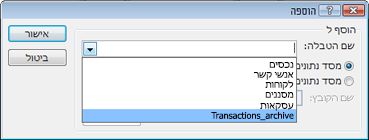
ברשת העיצוב של השאילתה, השורה צרף ל מופיעה.
-
נקה את השורה הוסף ל עבור כל השדות שבהם השתמשת כדי לציין קריטריונים. (רק הכוכבית צריכה לכלול ערך עבור צרף ל.)
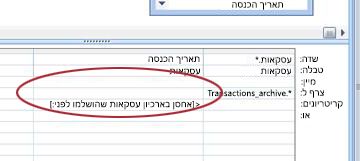
אם לא יצרת את טבלת הארכיון, השתמש בשאילתת יצירת טבלה כדי ליצור את טבלת הארכיון באמצעות הרשומות שצוינו:
-
בכרטיסיה עיצוב, בקבוצה סוג שאילתה, לחץ על צור טבלה.
-
בתיבת הדו-שיח יצירת טבלה, בתיבה שם טבלה , הקלד את שם טבלת הארכיון ולאחר מכן לחץ על אישור.
-
-
הקש CTRL+S כדי לשמור את השאילתה.
שלב 3: יצירת שאילתת מחיקה כדי להסיר נתונים מהטבלה המקורית
-
בכרטיסיה יצירה, בקבוצה שאילתות, לחץ על עיצוב שאילתה.
-
הוסף את הטבלה עם הרשומות שברצונך לאחסן בארכיון.
-
בחלון עיצוב השאילתה, לחץ פעמיים על הכוכבית (*) בטבלה שהוספת זה עתה. שם הטבלה וכוכבית מופיעים בעמודה הראשונה של רשת עיצוב השאילתה.
-
בחלון עיצוב השאילתה, לחץ פעמיים על אותם שדות שבהם השתמשת כדי לציין תנאי בשאילתת ההווספת.
-
השתמש בשורה קריטריונים כדי לציין קריטריונים עבור השדות שהוספת זה עתה. לקבלת מידע נוסף על השימוש בקריטריונים, עיין במאמר דוגמאות לקריטריוני שאילתות.
חשוב: אם שאילתת ההוספת או יצירת הטבלה השתמשה בפרמטר, ודא כי שאילתת המחיקה עושה זאת גם כן. כמו כן, זכור שתזין את אותו ערך עבור שתי השאילתות. אם תזין ערכי פרמטרים שונים, ייתכן שתאבד נתונים. כדי לסייע במניעת אובדן נתונים, שקול להשתמש בטופס כדי לאסוף את הערכים, ובכך לגרום לשאילתות לבקש מהצורה את ערכי הקלט. לקבלת מידע נוסף, עיין במאמר מבוא לשאילתות.
-
בכרטיסיה עיצוב , בקבוצה סוג שאילתה , לחץ על מחק.
השורה מחק מופיעה ברשת עיצוב השאילתה.
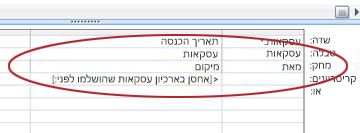
-
הקש CTRL+S כדי לשמור את השאילתה.
שלב 4: יצירת מאקרו להפעלת שאילתות הוספה ומחיקה הן של שאילתות הוספה והן מחיקה
-
בכרטיסיה צור, בקבוצה פקודות מאקרו וקוד, לחץ על מאקרו.
-
לחץ על החץ הנפתח לצד הוסף פעולה חדשה ולאחר מכן לחץ על OpenQuery.
הפעולה OpenQuery מופיעה ומציגה את הארגומנטים שלה.
-
בתיבה שם שאילתה , בחר את השאילתה (הוספה או יצירת טבלה) שיצרת בשלב 2.
-
לחץ על החץ הנפתח לצד הוסף פעולה חדשה ולאחר מכן לחץ על OpenQuery.
הפעולה OpenQuery מופיעה ומציגה את הארגומנטים שלה.
-
בתיבה שם שאילתה , בחר את שאילתת המחיקה שיצרת בשלב 3.
-
הקש CTRL+S כדי לשמור את המאקרו.
כאשר ברצונך לאחסן רשומות בארכיון, הפעל את המאקרו.










